
قابلیت virtualization در پردازنده :
هنگامی که از نرم افزار های مجازی ساز مانند VMWare و VirtualBox یا شبیه ساز Android Studio و Nox Player در سیستم خود استفاده میکنید، ممکن است به خطاهایی مبنی بر عدم فعال بودن قابلیت virtualization در پردازنده برخورد کنید. متن نمونه ای از این خطاها در تصویر پایین قابل مشاهده میباشد. دلیل این خطا از آن جهت است که شما برای استفاده از نرم افزار های شبیه ساز بایستی قابلیت virtualization در پردازنده را فعال کنید. ( پردازنده یا CPU چیست؟ )
پشتیبانی از قابلیت virtualization در پردازنده :
اولین سوالی که به ذهن شما خطور میکند این است که آیا پردازنده ای وجود دارد که از قابلیت virtualization پشتیبانی نکند؟ پاسخ مثبت است. هرچند تعداد پردازنده هایی که از این قابلیت پشتیبانی نمیکنند بسیار کم است؛ اما در هر صورت پردازنده هایی وجود دارند که از قابلیت virtualization پشتیبانی نمیکنند. بر روی این نوع پردازنده ها شما نمیتوانید نرم افزار شبیه ساز نصب کنید.
طریقه فهمیدن پشتیبانی از قابلیت virtualization در CPU :
برای فهمیدن اینکه پردازنده شما قابلیت مجازی سازی دارد یا نه و اینکه این قابلیت فعال است یا خیر به دو روش میتوانید عمل کنید. هر دو روش ممکن را در ادامه کار بررسی خواهیم کرد و تصاویری از محیط کار نیز در اختیار شما قرار میدهیم :
روش اول :
با استفاده از یک نرم افزار بسیار کم حجم و کاربردی میتوانید متوجه شوید که آیا پردازنده شما از قابلیت virtualization پشتیبانی میکند یا اصلا چنین قابلیتی ندارد. این نرم افزار علاوه بر اینکه به شما اعلام میکند که پردازنده شما قابلیت virtualization را دارد یا نه، فعال بودن یا نبودن این قابلیت را نیز به شما نمایش خواهد داد. در تصویر زیر محیط این نرم افزار قابل مشاهده و بررسی میباشد. ( لینک دانلود نرم افزار )
روش دوم :
کافیست در ویندوز 10 بر روی نوار وظیفه خود کلیک راست کرده و گزینه Task Manager را انتخاب کنید. پس از انتخاب این گزینه، پنجره Task Manager برای شما باز خواهد شد. در این پنجره به گزینه Performance رفته و مطابق تصویر زیر، از فعال بودن یا نبودن ویژگی virtualization پردازنده خود آگاه شوید. در نظر داشته باشید که این روش، صرفا فعال بودن قابلیت مجازی سازی را بیان کرده و پشتیبانی کردن یا نکردن این قابلیت را نمایش نمیدهد.

فعال سازی قابلیت virtualization در پردازنده :
قابلیت virtualization در پردازنده های AMD معمولا به صورت خودکار فعال میباشد. منتها در سری پردازنده های اینتل ممکن است این قابلیت وجود داشته باشد اما فعال نباشد؛ که در این صورت بایستی به صورت دستی فعال شود. قابلیت virtualization در پردازنده نام های گوناگونی میتواند داشته باشد که در نهایت شما بایستی با استفاده از بایوس سیستم خود این ویژگی پردازنده را فعال کنید. برخی از نام های این ویژگی عبارتنداز :
Intel-V
AMD-V
Intel VT-x
Vanderpool
SVM Support
V-Support
Virtual machin mode
Intel Virtualization Technology
Virtualization Extensions
Virtualization Technology
Virtualization Extensions
در سیستم های مختلف با کلید میانبر های مختلفی میتوان به بایوس سیستم دسترسی پیدا کرد. ابتدا باید سیستم خود را ری استارت کنید و پیش از روشن شدن سیستم و بالا آمدن ویندوز با استفاده از کلید میانبر هایی نظیر F12, F8, F2, delete و… وارد بایوس سیستم خود شوید. پس از وارد شدن به بایوس سیستم، به دنبال یکی از نام های بالا بگردید و آن را از حالت disable به حالت enable تغییر دهید. در ادامه عکس هایی از محیط های مختلف بایوس و گزینه Virtualization آمده است که میتواند در پیدا کردن این گزینه به شما کمک کند.
تصاویری از فعالسازی قابلیت virtualization در بایوس های مختلف
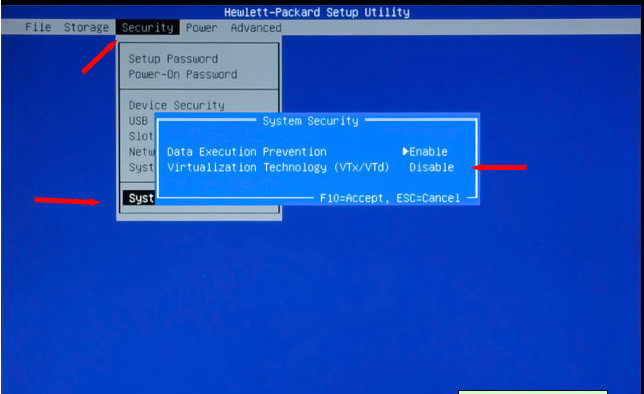

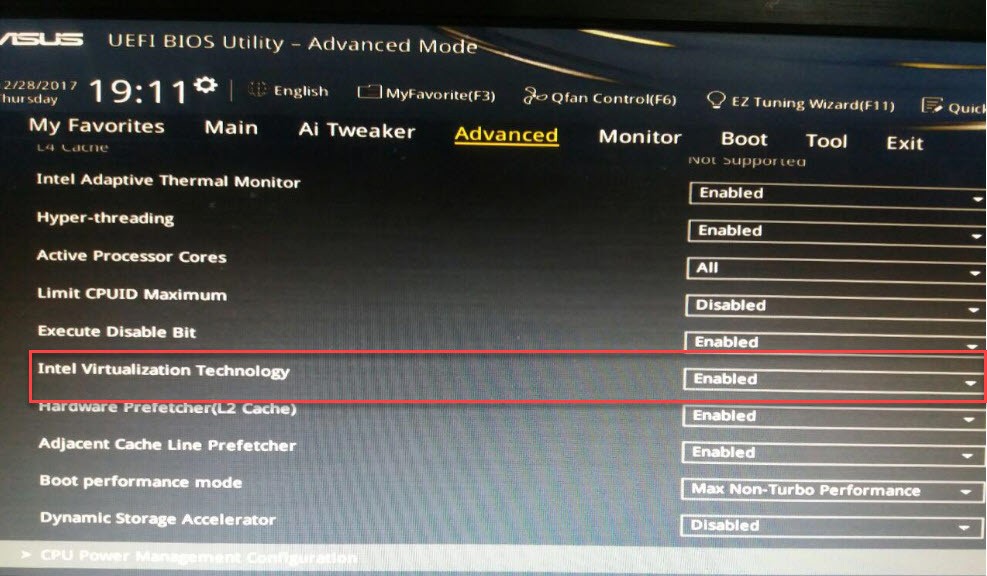
چکیده مقاله :
همواره در هنگام کار با کامپیوتر چه در مباحث شبکه و چه در زمینه برنامه نویسی، نیازمند استفاده از شبیه ساز هایی بر روی کامپیوتر خود میشویم. در زمان نصب این شبیه ساز ها ممکن است به خطاهای متنوع و مختلفی برخورد کنیم. چراکه بایستی ویژگی virtualization در CPU سیستم ما پشتیبانی شده و فعال باشد. در صورتی که پردازنده این ویژگی را پشتیبانی کند، به راحتی میتوانیم از طریق بایوس، این قابلیت را فعال کنیم.
خوب امیدوارم که حال دلتون خوب باشه.
به امید روزای بهتر…

پاسخ دهید